普联路由器怎么连接电脑怎么设置 TP LINK无线路由器设置操作步骤详细说明
普联路由器和TP LINK无线路由器是常见的网络设备,它们在我们的日常生活中扮演着重要的角色,对于一些初次使用或者不熟悉的用户来说,连接电脑和设置这些路由器可能会有一些困惑。在本文中我们将详细说明普联路由器和TP LINK无线路由器的连接和设置操作步骤,帮助大家更好地使用这些设备,享受高速稳定的网络连接。无论您是想更好地了解路由器的工作原理,还是需要解决连接和设置问题,本文都将为您提供详尽的指导。让我们一起来探索吧!
具体方法:
1.首先我们登录路由器,TP路由登录地址为“tplogin.cn”在浏览器地址栏输入此网址,或者输入“192.168.0.1”也可登录。在输入地址以后,会进入登录界面,如果是第一次登录会让你设置密码,设置好以后,登录即可。
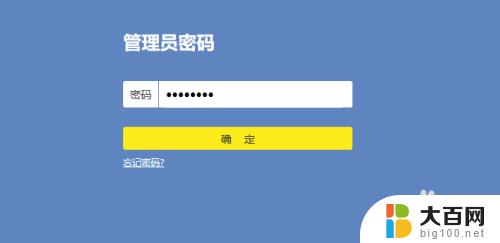
2.登录到路由器界面以后,我们点击右下角的“路由设置”,进入路由器设置界面。
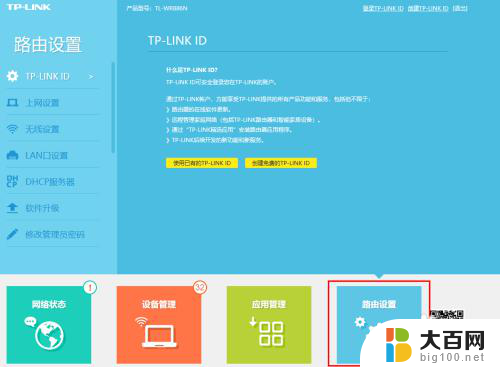
3.进入路由器界面,选择“上网设置”。上网方式选择“宽带拨号上网”然后输入宽带账号和宽带密码,点击“连接”按钮。
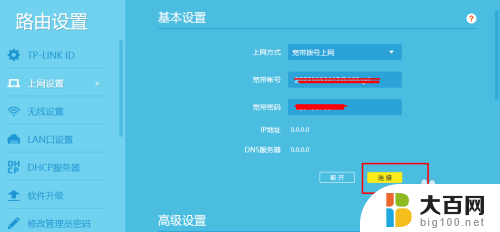
4.我们在路由器设置界面,在无线功能选择“开启”。在输入无线名称跟密码(自己设置个好记的),然后在点击“保存”。
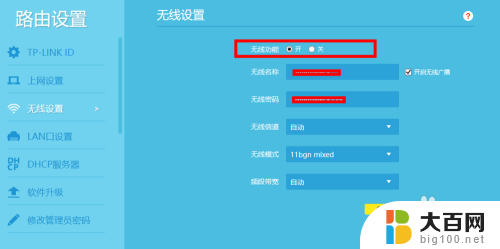
5.然后我们在选择LAN口设置,在LAN口ip设置里选择“手动”,ip地址里输入:192.168.1.51,子网掩码输入:255.255.255.0,然后点击“保存”LAN口就设置好了。
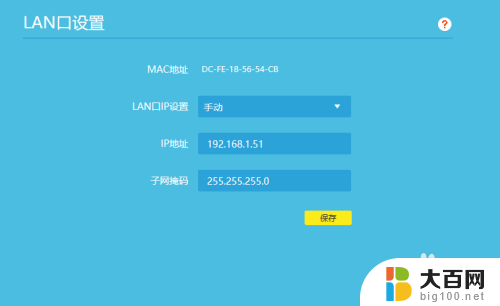
6.在设置DHCP服务器,在设置界面中。第一行的DHCP服务器选择“开启”,在开始地址池输入:192.168.1.100、结束地址池输入:192.168.1.199,在输入网关:192.168.1.51,还有输入dns。这里的内容可根据需求自行填写,不是固定填写的,我以这里输入的内容为例。
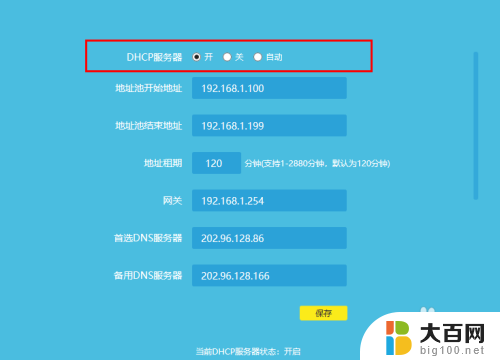
以上就是普联路由器如何连接电脑以及如何设置的全部内容,如果您遇到了这种情况,您可以按照以上小编提供的方法来解决,希望这些方法能对大家有所帮助。
普联路由器怎么连接电脑怎么设置 TP LINK无线路由器设置操作步骤详细说明相关教程
- 路由器联网怎么设置 新路由器详细设置方法
- 怎么设置路由器的密码 无线路由器密码设置步骤
- 路由器无线连接路由器怎么设置 路由器接路由器如何设置
- 宽带网址设置路由器 192.168.1.1路由器设置网址步骤详解
- 光猫连路由器怎么设置才能上网 光纤猫接无线路由器设置步骤图解
- 无线路由器重置密码 路由器重设WiFi密码步骤
- 无线路由器密码怎么设置 无线路由器密码修改方法
- 怎样从路由器连接电脑 无线路由器如何连接电脑
- 怎样修改路由器设置 调整路由器设置步骤
- 电脑管理路由器怎么设置 电脑连接路由器设置方法步骤
- 苹果进windows系统 Mac 双系统如何使用 Option 键切换
- win开机不显示桌面 电脑开机后黑屏无法显示桌面解决方法
- windows nginx自动启动 Windows环境下Nginx开机自启动实现方法
- winds自动更新关闭 笔记本电脑关闭自动更新方法
- 怎样把windows更新关闭 笔记本电脑如何关闭自动更新
- windows怎么把软件删干净 如何在笔记本上彻底删除软件
电脑教程推荐